Cách thay đổi thông báo iPhone14pro sang hiển thị danh sách
Danh sách tin nhắn mặc định của iPhone 14 pro ở chế độ lớp phủ nhưng thực tế nhiều chủ sở hữu không quen với chế độ này.Sau khi cập nhật hệ thống iOS 16, iPhone 14 pro có nhiều cài đặt được cá nhân hóa, chẳng hạn như hiển thị tin nhắn, có thể thay đổi trực tiếp thành hiển thị danh sách.Phần giới thiệu về cách sửa đổi thông báo iPhone 14pro thành hiển thị danh sách đã được sắp xếp và đặt bên dưới. Nếu bạn vẫn chưa biết cách thực hiện thì hãy xem qua nhé!

Làm cách nào để thay đổi thông báo iPhone 14pro sang hiển thị danh sách?Giới thiệu cách sửa đổi thông báo iPhone14pro để hiển thị danh sách:
1. Mở ỨNG DỤNG cài đặt di động và chọn [Thông báo].
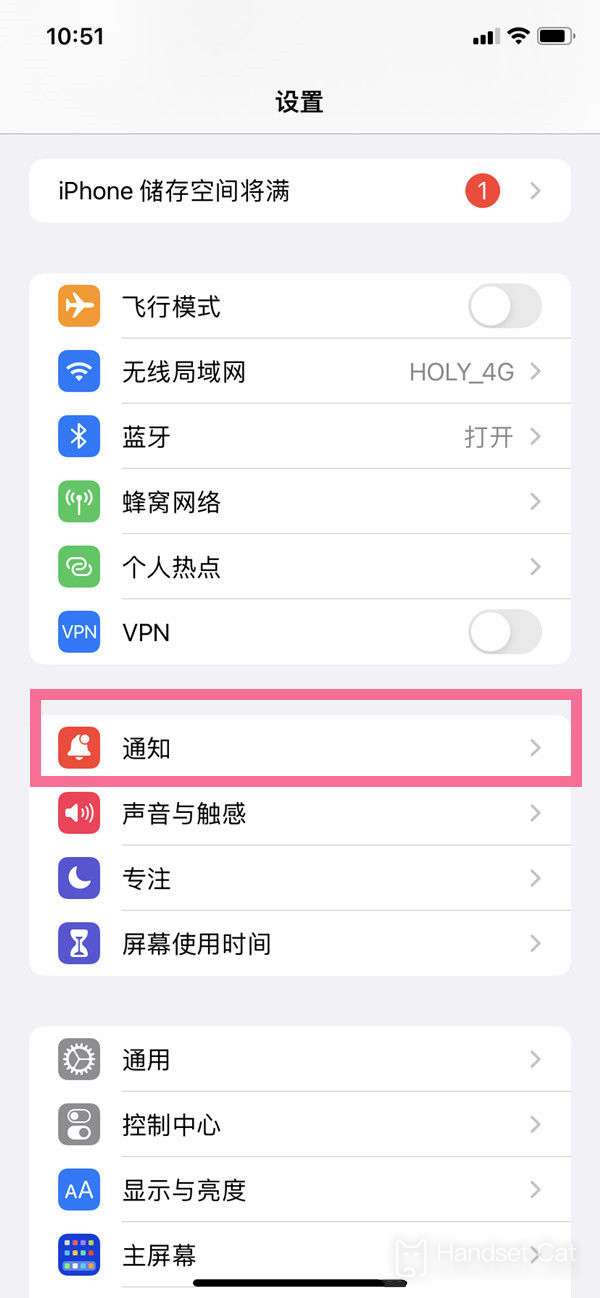
2. Như trong hình, thay đổi ngăn xếp ở trên thành một danh sách.
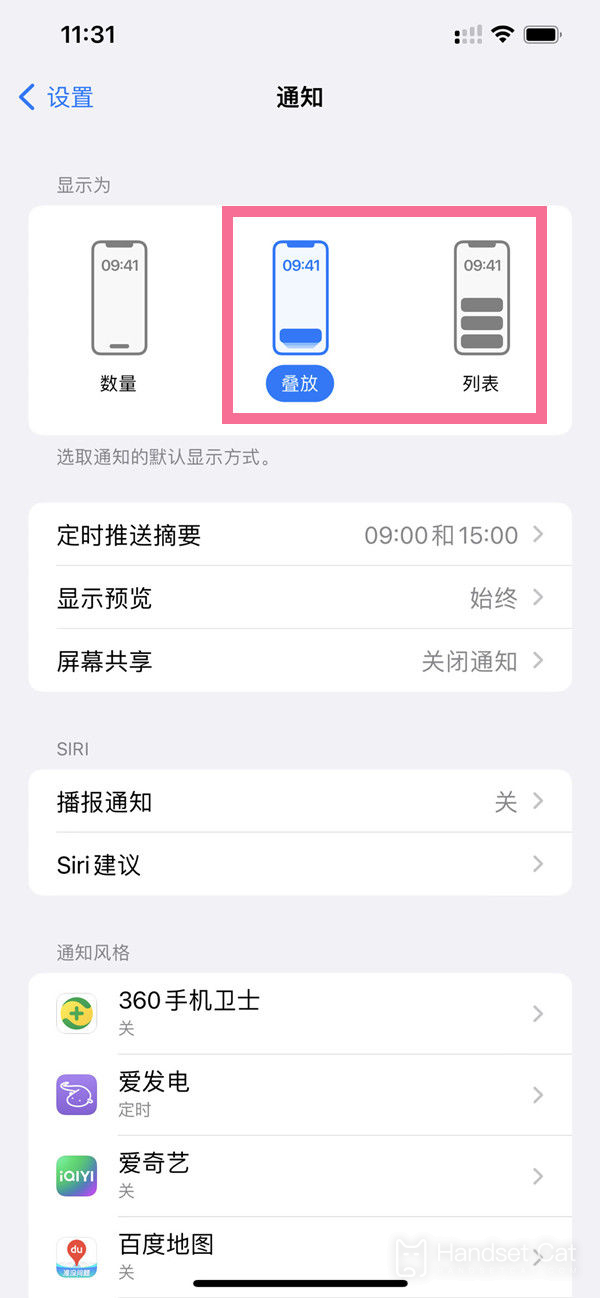
Cách thay đổi thông báo iPhone14pro sang hiển thị danh sách thực sự đơn giản. Chỉ cần mở APP cài đặt điện thoại, chọn [Thông báo] và thay đổi ngăn xếp ở trên thành danh sách.Tôi tin rằng sau khi đọc nội dung do biên tập viên đưa ra ở trên, bạn bè của tôi sẽ rất nóng lòng muốn tự mình trải nghiệm.Bạn còn chờ gì nữa?Hãy nhấc điện thoại lên và thử xem!













